درایور کارت گرافیک NVIDIA GeForce 9600 GT را جستجو و نصب کنید
کارت ویدیو یا آداپتور ویدئویی یکی از دستگاههایی است که بدون آن کامپیوتر به سادگی نمی تواند کار کند. این دستگاه اطلاعات را پردازش می کند و آن را بر روی صفحه نمایش مانیتور به عنوان یک تصویر نمایش می دهد. برای اینکه تصویر به صورت صاف، سریع و بدون مصنوعات پخش شود، لازم است که درایورهای کارت گرافیک را نصب کرده و آنها را به موقع به روزرسانی کنید. بیایید نگاهی دقیق تر به این فرآیند با استفاده از مثال کارت گرافیک nVidia GeForce 9600 GT کنیم.
محتوا
برای دانلود و نحوه نصب درایور کارت گرافیک NVIDIA GeForce 9600 GT کجا مراجعه کنید
اگر شما نیاز به دانلود نرم افزار برای کارت گرافیک فوق الذکر دارید، می توانید آن را در یکی از چندین روش انجام دهید.
روش 1: از سایت رسمی
این روش محبوب ترین و اثبات شده است. در اینجا چیزی است که ما برای این نیاز داریم:
- حرکت کن وب سایت رسمی سازنده کارت گرافیک
- صفحه دانلود باز خواهد شد. در این صفحه لازم است فیل ها را با اطلاعات مربوطه پر کنید. در خط "نوع محصول" ما مقدار "GeForce" را نشان می دهیم . در خط "سری محصولات"، شما باید "GeForce 9 Series" را انتخاب کنید . در زمینه بعدی شما باید نسخه سیستم عامل خود را مشخص کنید و عمق بیت آن را مطمئن کنید. در صورت لزوم، زبان فایل دانلود شده را در قسمت "Language" تغییر دهید. در نهایت، تمام زمینه ها باید مانند یک نشان داده شده در تصویر باشند. پس از آن، روی دکمه "جستجو" کلیک کنید.
- در صفحه بعد می توانید اطلاعاتی در مورد راننده پیدا کنید: نسخه، تاریخ انتشار، سیستم عامل پشتیبانی شده و اندازه. قبل از دانلود، می توانید اطمینان حاصل کنید که تمام فیلدهای قبلی به درستی پر شده است و راننده برای کارت گرافیک GeForce 9600 GT مناسب است. این را می توان در برگه محصولات پشتیبانی شده پیدا کرد. اگر همه چیز درست باشد، دکمه "Download Now" را فشار دهید.
- در صفحه بعد از شما خواسته می شود که قرارداد مجوز را بخوانید. ما این کار را در برنامه انجام می دهیم و برای دریافت راننده شروع به دانلود کنید. روند دانلود نرم افزار آغاز خواهد شد.
- هنگامی که فایل بارگذاری می شود، آن را اجرا کنید. یک پنجره باز می شود که در آن شما نیاز به مشخص کردن محل نصب فایل ها را دارید. شما می توانید مکان را باز کردن بسته به طور پیش فرض. روی OK کلیک کنید.
- فرآیند باز کردن بسته به طور مستقیم آغاز می شود.
- پس از آن، روند بررسی سیستم شما برای سازگاری با درایورهای نصب شده آغاز خواهد شد. فقط یک دقیقه طول می کشد
- گام بعدی این است که موافقت نامه مجوز را که روی صفحه نمایش داده شده است، بپذیرید. اگر با او موافق هستید، روی دکمه «قبول می کنم» کلیک کنید . ادامه دهید
- در پنجره بعدی از شما خواسته خواهد شد تا نوع نصب را انتخاب کنید. اگر می خواهید سیستم خود را به انجام هر کاری برساند، گزینه "Express" را انتخاب کنید . برای خود انتخاب اجزاء برای نصب و به روز رسانی درایور، "سفارشی نصب" را انتخاب کنید. علاوه بر این، در این حالت، شما می توانید درایور را به طور مرتب نصب کنید، تنظیمات و پروفایل های کاربر را مجددا تنظیم کنید. در این مثال، آیتم "Express" را انتخاب کنید . پس از آن، روی "بعدی" کلیک کنید.
- سپس فرآیند نصب درایور به طور خودکار شروع خواهد شد. در طول نصب، سیستم باید راه اندازی مجدد شود. او هم خودش را انجام خواهد داد. پس از راه اندازی مجدد سیستم، نصب به طور خودکار از سر گرفته خواهد شد. در نتیجه، شما یک پنجره با یک پیام در مورد نصب و راه اندازی موفقیت آمیز راننده و تمام اجزای را ببینید.
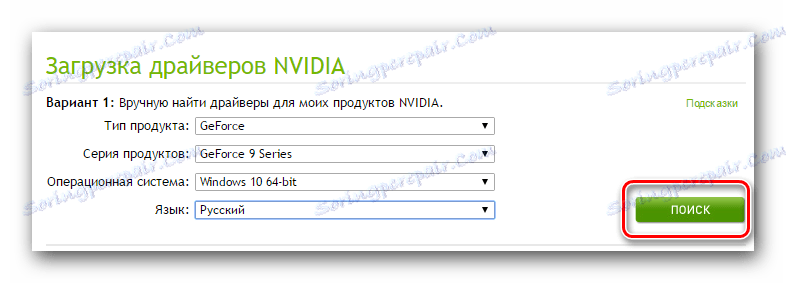
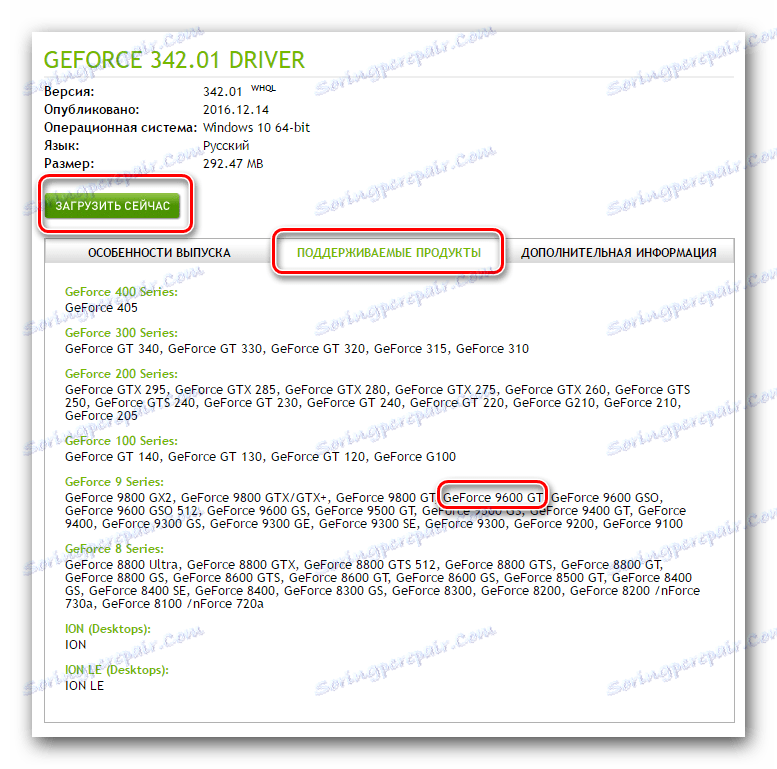



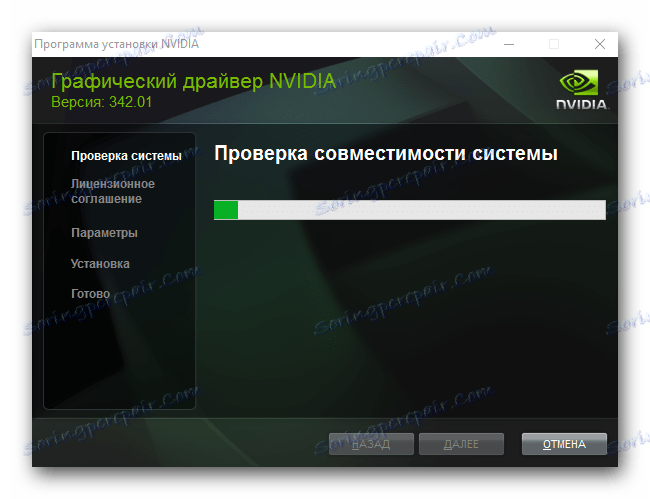
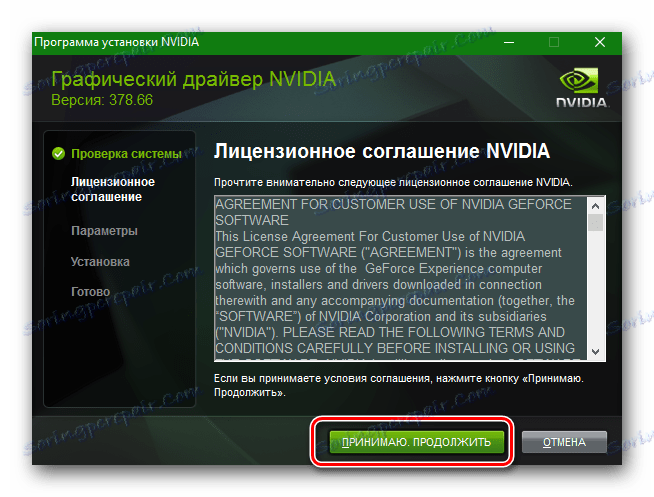
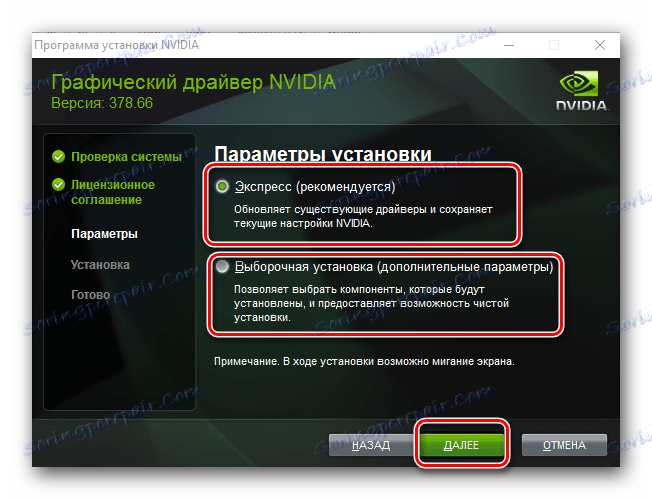
این فرایند نصب را تکمیل می کند.
روش 2: با کمک یک سرویس تخصصی از nVidia
- حرکت کن وب سایت سازنده کارت گرافیک .
- ما در بخش با جستجوی نرم افزار خودکار علاقه مند هستیم. ما آن را پیدا کرده و دکمه "درایور گرافیک" را فشار دهید.
- پس از چند ثانیه، هنگامی که سرویس مدل کارت گرافیک و سیستم عامل شما را تعیین می کند، اطلاعاتی را درباره نرم افزار ارائه شده برای دانلود شما خواهید دید. به طور پیش فرض، شما پیشنهاد می شود که آخرین نسخه نرم افزاری را که پارامتر شما مناسب است، دانلود کنید. پس از بررسی اطلاعات مربوط به راننده انتخاب شده، باید روی دکمه "دانلود" کلیک کنید.
- شما به صفحه دانلود درایور منتقل می شوید. این مشابه آنچه در روش اول شرح داده شده است. در واقع، تمام اقدامات بعدی دقیقا همانند است. روی دکمه دانلود کلیک کنید، توافقنامه مجوز را بخوانید و راننده را دانلود کنید. سپس آن را با توجه به طرح فوق توضیح دهید.

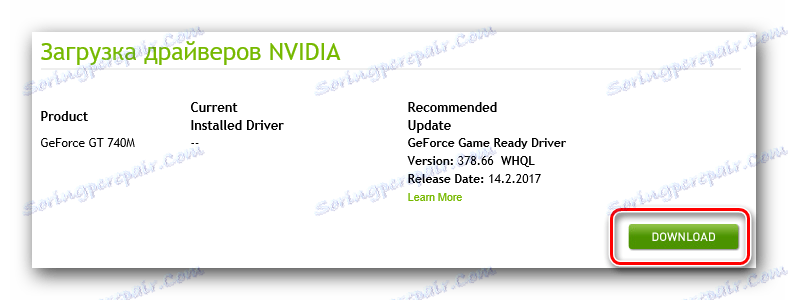
لطفا توجه داشته باشید که برای استفاده از این سرویس باید جاوا را بر روی رایانه خود نصب کنید. هنگامی که سرویس تلاش می کند تا کارت گرافیک و سیستم عامل شما را تعیین کند، یک پیام متناظر را در غیاب جاوا خواهید دید. برای رفتن به صفحه دانلود جاوا، باید بر روی نماد نارنجی کلیک کنید. 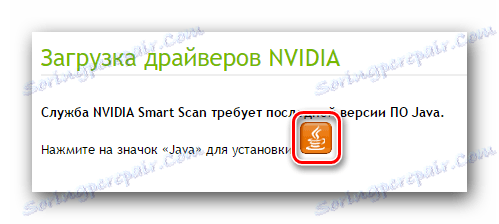
در صفحه ای که باز می شود، روی "دانلود جاوا به صورت رایگان" کلیک کنید. 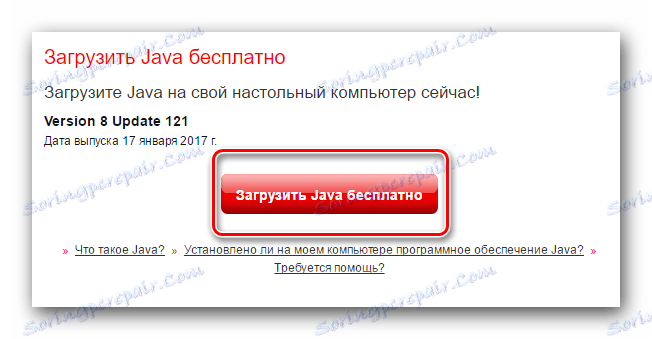
گام بعدی تأیید پذیرش توافق نامه مجوز است. روی "موافقت و شروع به دانلود رایگان" کلیک کنید. روند دانلود فایل شروع خواهد شد. 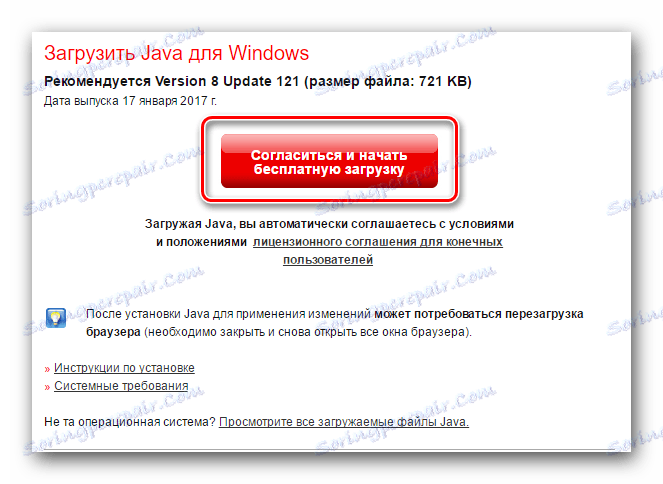
پس از دانلود فایل نصب جاوا، راه اندازی آن و نصب آن بر روی کامپیوتر. این روند بسیار ساده است و کمتر از یک دقیقه طول خواهد کشید. پس از جاوا بر روی کامپیوتر شما نصب شده، صفحه را باز کنید که در آن سرویس باید کارت ویدئوی خود را به طور خودکار تشخیص دهد.
مرورگر برای این روش توصیه نمی شود. گوگل کروم . واقعیت این است که، با شروع از نسخه 45، برنامه از حمایت از تکنولوژی NPAPI متوقف شده است. به عبارت دیگر، جاوا در Google Chrome کار نخواهد کرد. برای این روش توصیه می شود از آن استفاده کنید اینترنت اکسپلورر .
روش 3: استفاده از تجربه GeForce
اگر این برنامه در حال حاضر نصب شده است، شما به راحتی می توانید از آن برای به روز رسانی رانندگان کارت گرافیک nVidia استفاده کنید. برای انجام این کار، موارد زیر را انجام دهید:
- در نوار وظیفه، آیکون برنامه تجربه GeForce را پیدا می کنیم و با کلیک راست یا چپ ماوس روی آن کلیک می کنیم. در منوی زمینه، گزینه "Check for updates" را انتخاب کنید .
- در پنجره باز شده در بالا اطلاعاتی در مورد اینکه آیا باید راننده را به روز کنید یا خیر، وجود خواهد داشت. اگر این لازم نیست، در این قسمت در قسمت بالایی برنامه مشاهده خواهید کرد.
- در غیر این صورت، دکمه دانلود را در کنار اطالعات نسخه ی درایور مشاهده خواهید کرد. اگر چنین دکمه ای وجود داشته باشد، آن را فشار دهید.
- در همان خط، فرایند دانلود فایل های نصب را مشاهده خواهید کرد.
- پس از اتمام آن، دو دکمه برای انتخاب حالت نصب نمایش داده می شود. روی دکمه "نصب اکسپرس" کلیک کنید. این همه نرم افزار موجود در ارتباط با کارت گرافیک را به روز می کند.
- پس از آن، نصب بلافاصله در حالت اتوماتیک شروع خواهد شد. در این مورد، سیستم مجبور به راه اندازی مجدد نیست. در پایان نصب، شما پیامی را درباره اتمام عملیات عملی خواهید دید.
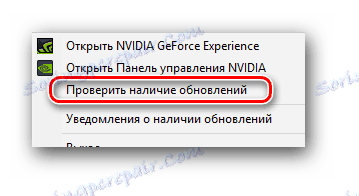
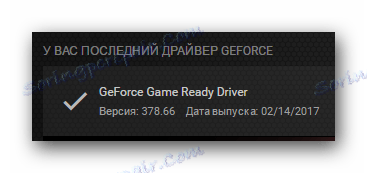


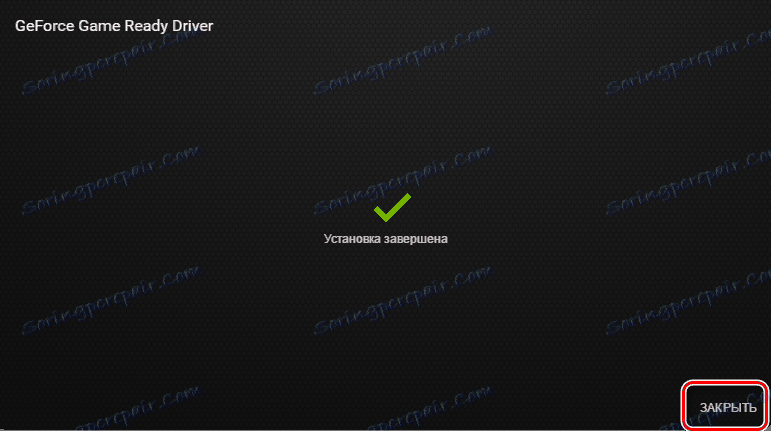
روش 4: با استفاده از ابزارهای به روز رسانی درایور
این روش تا حدودی کمتر از سه سال گذشته است. واقعیت این است که هنگام نصب رانندگان در سه راه اول، برنامه نیز بر روی کامپیوتر نصب شده است تجربه GeForce که در آینده شما را به حضور رانندگان جدید اطلاع خواهد داد و آنها را دانلود کنید. اگر رانندگان از طریق ابزارهای عمومی عمومی نصب شوند، GeForce Experience نصب نخواهد شد. با این حال، دانستن در مورد این روش هنوز مفید است.
برای انجام این کار، ما به هر برنامه نیاز داریم که به طور خودکار رانندگان را بر روی کامپیوتر خود پیدا و نصب کند. شما می توانید یک لیست از این برنامه ها، و همچنین مزایا و معایب آنها را در یک درس خاص مشاهده کنید.
درس: بهترین نرم افزار برای نصب درایورها
بهترین گزینه برای استفاده است راه حل Driverpack یکی از محبوب ترین برنامه های این نوع است. دستورالعمل های دقیق و گام به گام برای به روز رسانی رانندگان با استفاده از این ابزار در مقاله ما ذکر شده است.
درس: چگونه با استفاده از DriverPack Solution، رانندگان را بر روی رایانه خود بهروز کنید
علاوه بر این، ما در مورد چگونگی جستجو برای نرم افزار برای دستگاه های تلفن همراه، دانستن تنها ID خود صحبت کردیم.
درس: جستجو برای رانندگان توسط شناسه سخت افزار
شماره کارت گرافیک کارت گرافیک NVIDIA GeForce 9600 GT
PCIVEN_10DE&DEV_0622&SUBSYS_807A144D
PCIVEN_10DE&DEV_0622&SUBSYS_807B144D
PCIVEN_10DE&DEV_0622&SUBSYS_807C144D
PCIVEN_10DE&DEV_0622&SUBSYS_807D144D
روش 5: از طریق مدیریت دستگاه
- در نماد "My Computer" یا "This Computer" (بسته به نسخه سیستم عامل)، راست کلیک کنید و آخرین خط "Properties" را انتخاب کنید .
- در پنجره ای که باز می شود، گزینه "Device Manager" را در قسمت سمت چپ انتخاب کنید.
- در حال حاضر در درخت دستگاه شما نیاز به پیدا کردن "آداپتورهای ویدئویی" . این موضوع را باز کنید و کارت ویدئوی خود را در آنجا مشاهده کنید.
- آن را انتخاب کرده و روی دکمه سمت راست موش کلیک کنید. به بخش «به روزرسانی رانندگان ... بروید»
- بعد، نوع درایورهای جستجو را انتخاب کنید: به صورت خودکار یا دستی. بهتر است جستجوی خودکار را انتخاب کنید. روی منطقه مربوطه در پنجره کلیک کنید.
- برنامه برای فایل های راننده اصلی برای کارت گرافیک شما جستجو می کند.
- در مورد پیدا کردن آخرین به روز رسانی، برنامه آن را نصب خواهد کرد. در پایان شما یک پیام در مورد به روز رسانی نرم افزار موفق خواهید دید.
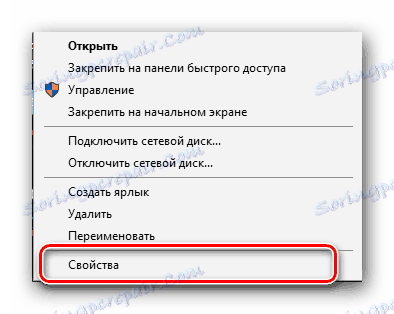

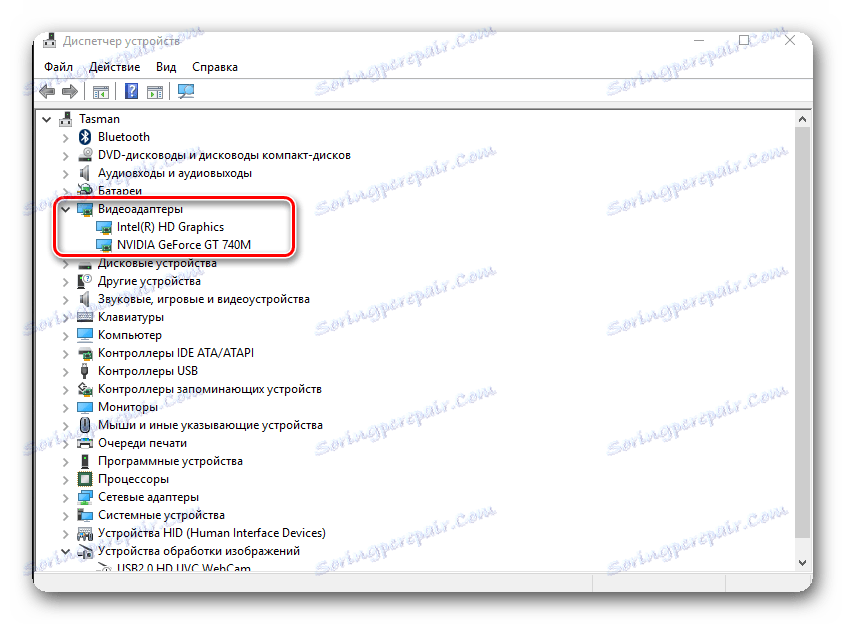
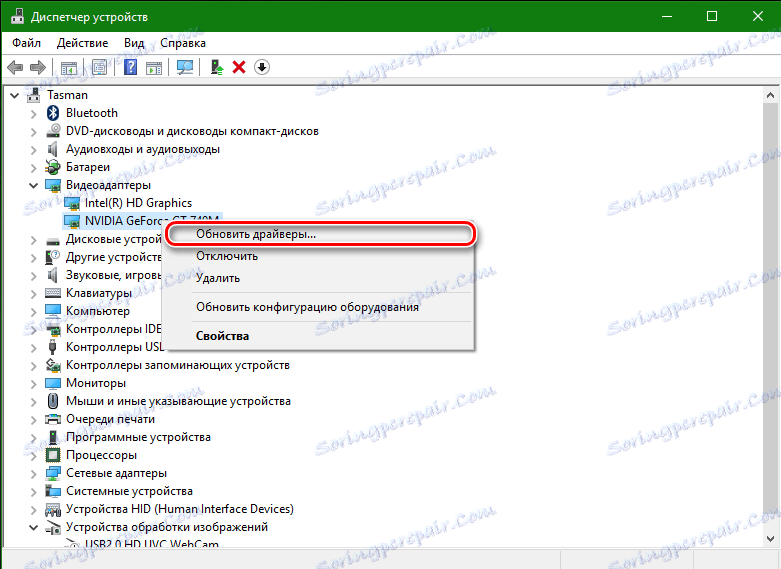
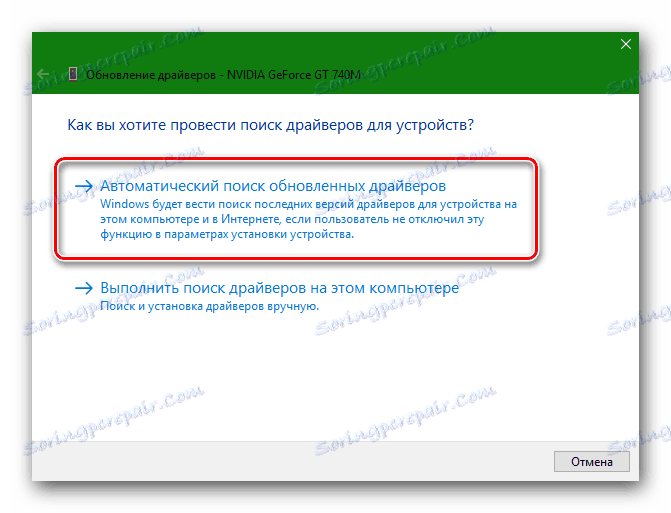
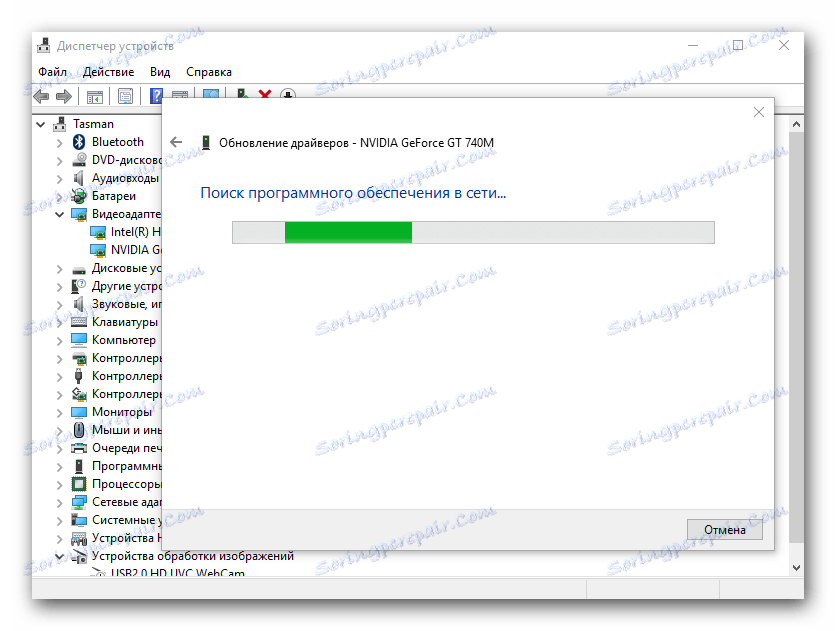
توجه داشته باشید که این روش ناکارآمد ترین است، زیرا در این مورد تنها فایل های راننده اصلی نصب شده اند که به سیستم کمک می کند تا کارت گرافیک را شناسایی کند. نرم افزار اضافی که برای کارکرد کامل کارت گرافیک ضروری است نصب نشده است. بنابراین، بهتر است نرم افزار را در وب سایت رسمی دانلود کنید یا از طریق برنامه های سازنده به روزرسانی کنید.
من می خواهم توجه داشته باشم که تمام روش های فوق فقط در صورت اتصال به اینترنت فعال می شوند. بنابراین، ما توصیه می کنیم همیشه یک نصب USB فلش درایو یا دیسک با برنامه های لازم و مهم برای پشتیبان گیری داشته باشید. و به یاد داشته باشید، به روز رسانی نرم افزار به موقع تضمین عملکرد پایدار تجهیزات شما است.
